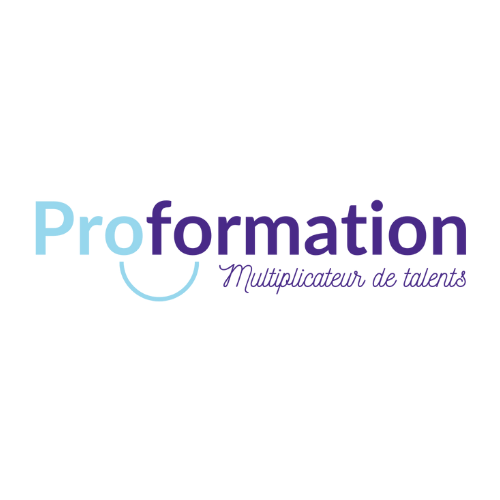Vous avez un projet de création d’entreprise et vous désirez apprendre à faire un tableau prévisionnel sur Excel ? Vous êtes au bon endroit ! La réalisation d’un budget prévisionnel permet d’analyser l’évolution de votre trésorerie sur un exercice donné et de gérer les différents flux pour une gestion optimale de votre entreprise. Et le tableur Microsoft Excel se révèle l’outil idéal pour effectuer ce suivi simplement. Alors, comment réaliser un tableau prévisionnel Excel ? Découvrez le mode d’emploi.
Qu’est-ce qu’un bilan prévisionnel ?
Un tableau prévisionnel Excel permet de faire un budget prévisionnel, étape indispensable du business plan. Ce tableau reprend la totalité des dépenses et recettes attendues dans les mois (ou bien les années) à venir. C’est un outil de gestion utile pour la création d’entreprise comme pour le suivi du chiffre d’affaires. En utilisant des tableaux financiers Excel, construisez votre prévisionnel et disposez d’une feuille de route pour suivre l’évolution de votre activité. Les formules de calcul du tableau permettent ensuite de simplifier le pilotage de la trésorerie prévisionnelle.
À quoi sert un tableau prévisionnel Excel ?
Un tableau prévisionnel Excel sert à analyser tous les flux de trésorerie pour évaluer la viabilité des futurs projets. Un chef d’entreprise peut ainsi équilibrer ses dépenses en fonction des recettes. Un prévisionnel reste toutefois une vision imprécise du futur : il faut actualiser son plan de trésorerie régulièrement en tenant compte des facteurs externes (inflation, demande, etc.). Dans un souci de réalisme et d’exactitude, les prévisions annuelles doivent tenir compte de plusieurs scénarios.
Que doit contenir un tableau de chiffre d’affaires prévisionnel Excel ?
Un budget prévisionnel est un tableau financier. Une partie est attribuée aux charges, l’autre partie aux entrées d’argent. Le tableau prévisionnel Excel doit être décliné sur un temps donné (de quelques mois à une année). Généralement, il concerne l’exercice à venir et débute donc au début de l’exercice. Voici les différentes catégories pour les postes de dépense :
- achats éventuels de marchandises ;
- fournitures ;
- charges externes (loyers, assurances, frais d’entretien, prestataires, communication, etc.) ;
- impôts ;
- masse salariale ;
- charges financières ;
- provision, dotations et amortissements (selon votre structure et votre activité) ;
- charges exceptionnelles.
Comment faire un tableau prévisionnel sur Excel ?
Avant de débuter le tableau
Avant même de rentrer des données dans votre tableau Excel, vous devez vous munir des documents adéquats et penser en amont la construction de votre budget :
- Définir un horizon de temps : un tableau prévisionnel Excel doit se faire une durée précise, où chaque colonne correspond à un mois. Vous pouvez également ajouter une vue annuelle avec 3 colonnes.
- Différencier encaissements et décaissements : les encaissements, c’est l’argent qui rentre et les décaissements, c’est l’argent qui sort. Un flux de trésorerie est soit un décaissement, soit un encaissement.
- S’aider d’un compte de résultat : le budget prévisionnel est souvent dérivé du compte de résultat prévisionnel. À savoir toutefois que dans le second, ce sont des montants hors taxes.
Pendant la construction du tableau
Si vous n’avez jamais étudié la finance et/ou la comptabilité, voici quelques conseils pour construire des prévisionnels financiers corrects, solides et cohérents :
- Inclure la TVA : les encaissements et décaissements sont comptabilisés en TTC. Toutefois, vous devez récupérer ou encaisser de la TVA mensuellement. Le tableau prévisionnel Excel doit calculer le solde de TVA pour chaque mois.
- Intégrer les délais de paiement clients et fournisseurs : le compte de résultat ne tient pas compte des écarts de paiement entre une facture et son encaissement. À l’inverse, ces décalages doivent être pris en compte un prévisionnel financier.
- Payer les cotisations sociales le mois suivant : erreur fréquente dans un tableau prévisionnel Excel, il faut payer les cotisations le mois suivant le paiement des salaires nets (et non bruts).
- Utiliser un modèle Excel de bilan prévisionnel : se servir d’un modèle de prévisionnel Excel permet de simplifier la construction de votre tableau. De plus, vous pouvez trouver des exemples adaptés à votre secteur d’activité, comme l’immobilier, une marketplace ou encore une start-up.
Après la finalisation du tableau
Félicitations, vous avez finalisé votre premier tableau prévisionnel ! À présent, voici les quelques points que vous devez vérifier pour éviter les potentielles erreurs :
- Vérifier le calcul des impôts : vous devez choisir un régime d’imposition pertinent, puisque toutes les sociétés n’ont pas la même fiscalité. Par exemple, les auto-entrepreneurs n’ont pas d’impôts, mais des cotisations sur le chiffre d’affaires.
- Ne pas s’alarmer si les flux de trésorerie sont négatifs : dans un tableau prévisionnel Excel, il est possible de cumuler plusieurs mois avec des flux de trésorerie négatifs, mais ce n’est pas toujours alarmant, surtout au début de votre activité. Vous devez simplement veiller à atteindre votre seuil de rentabilité rapidement pour ne pas finir dans une situation financière compliquée.
- Veiller à ne jamais avoir une balance de trésorerie négative : le budget de trésorerie correspond à l’argent qu’il vous reste à chaque fin d’exercice. Faites donc bien attention à ne jamais avoir de balance de trésorerie négative ou bien veillez à trouver de l’argent pour combler cet écart (hausse des prévisions de revenu, réduction des dépenses, emprunt bancaire, levée de fonds, plan de financement, apport d’un compte courant associé, etc.).
Si vous désirez apprendre rapidement à faire un tableau prévisionnel, rien ne vaut le suivi d’une formation Excel à distance, en e-learning. Chez Proformation, nous vous proposons une formation CPF Excel sur-mesure, avec un reste à charge de 0 € !